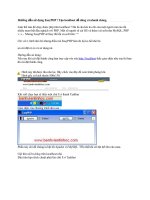Tài liệu hướng dẫn sử dụng NovaTDN 2005 pptx
Bạn đang xem bản rút gọn của tài liệu. Xem và tải ngay bản đầy đủ của tài liệu tại đây (2.83 MB, 98 trang )
Tài liệu hướng dẫn
sử dụng NovaTDN
2005
Tài liệu h-ớng dẫn sử dụng NovaTDN 2005
Công ty TNHH Hài Hoà Ph-ơng Nam Harmony South
1
Ch-ơng I: Giới thiệu chung
I.1. Giới thiệu ch-ơng trình
Nova -TDN 2005 Ch-ơng trình thiết kế đ-ờng bộ đ-ợc thực hiện trên nền
AutoCAD2004va AutoCAD2005 với ngôn ngữ lập trình Visual C++. Nova -
TDN 2005 là sản phẩm liên kết giữa Công ty Hài Hoà và Hãng ViaNova của
Nauy.
Với Nova -TDN 2005 có thể thực hiện công tác thiết kế từ dự án tiền khả
thi tới thiết kế kỹ thuật.
Sử dụng Nova -TDN 2005 đơn giản và cho kết quả chi tiết hoàn toàn phù
hợp với tiêu chuẩn Việt Nam về thiết kế đ-ờng bộ
Các chức năng chính của ch-ơng trình:
Nhập số liệu khảo sát.
Vẽ mặt bằng hiện trạng và thiết kế bình đồ tuyến.
Thiết kế trắc dọc,trắc ngang.
Tính toán và lập bảng khối l-ợng đào đắp.
Vẽ đ-ờng bình đồ, dựng phối cảnh mặt đ-ờng cùng cảnh quan địa hình
và tạo hoạt cảnh 3D.
So với các phiên bản tr-ớc ( Nova3.5; Nova4.0; Nova4.01; Nova 2K) thì
ngoài việc nâng cấp môi tr-ờng AutoCAD lên 2004 và AutoCAD 2005, phiên bản
Nova 2005 đã đ-ợc tối -u hoá rất nhiều về mặt thuật toán, Giúp nâng cao hơn
nhiều về tính ổn định, khả năng thiết kế và tốc độ tính toán cho dự án của bạn.
I.1.1. Nhập số liệu thiết kế
Nhập số liệu thiết kế nhằm mục đích xây dựng Mô hình địa hình dùng
cho
các b-ớc thiết kế tiếp theo. Mô hình địa hình có thể đ-ợc xây dựng từ:
Các đờng đồng mức, các điểm đo của bản đồ địa hình đã đ-ợc số hoá
thành bản vẽ AutoCAD.
Số liệu đo trắc dọc, trắc ngang.(*.TDN)
Từ File toạ độ dạng (*.txt).
Trên cơ sở các điểm đo với Nova-TDN, NSD sẽ xây dựng đ-ợc mô hình l-ới
bề mặt tự nhiên và vẽ đ-ờng đồng mức. Đây là mô hình địa hình số 3D cho phép
nội suy toạ độ (x, y, h) của bất kỳ điểm nào nằm trong mô hình l-ới.
I.1.2. Vẽ mặt bằng hiện trạng và thiết kế bình đồ tuyến
Từ số liệu đo có thể thể hiện đ-ợc mặt bằng hiện trạng của khu vực.
Trên cơ sở mô hình địa hình đã nhập có thể tiến hành vạch các đ-ờng tim
tuyến khác nhau của con đ-ờng cần thiết kế nhằm chọn đ-ợc các ph-ơng án
tối -u hoặc là thiết kế nhiều tuyến cùng một lúc- nhất là trong thiết kế tiền khả thi.
Tài liệu h-ớng dẫn sử dụng NovaTDN 2005
Công ty TNHH Hài Hoà Ph-ơng Nam Harmony South
2
Nova-TDN tự động phát sinh hoặc chèn các cọc và các điểm mia theo yêu cầu.
Các số
liệu đ-ợc tự động cập nhật, cho phép hiệu chỉnh một cách dễ dàng hoặc bổ sung
thêm cho phù hợp với số liệu địa hình thực tế. Nova -TDN cho phép thiết kế các
đ-ờng cong chuyển tiếp hoặc đ-ờng cong tròn có siêu cao hoặc không có siêu cao.
Nếu có siêu cao thì trong đoạn độ dốc 1 mái tim quay là tâm cọc hoặc mép ngoài
phần xe chạy hoặc mép lề phần bụng khi ch-a mở rộng. Đồng thời để thuận tiện
cho NSD, Nova_TDN cho phép nhập mới và tra các tiêu chuẩn thiết kế đ-ờng
cong
và siêu cao.
Kết xuất các kết quả phục vụ cho việc xác định tuyến ngoài hiện tr-ờng.
I.1.3. Thiết kế trắc dọc, trắc ngang
Trong tr-ờng hợp tuyến dài nhiều cây số Nova -TDN cho phép tách trắc
dọc ra nhiều đoạn khác nhau trong cùng 1 bản vẽ. Mẫu biểu bảng trắc dọc và trắc
ngang có thể tuỳ ý thay đổi cho phù hợp với bảng biểu của cơ quan hoặc theo yêu
cầu của nhiệm vụ thiết kế. Trắc ngang có thể sắp xếp cho vừa khổ giấy cần xuất ra
và có thể chọn chức năng in nhiều trang cắt ngang thiết kế chuẩn mà khai báo cho
tuyến.
Nova -TDN cho phép thiết kế 3 ph-ơng án đ-ờng đỏ nhằm chọn ra
ph-ơng án tối -u theo khối l-ợng đào đắp, đ-ợc tính toán sơ bộ theo mẫu cắt
ngang thiết kế chuẩn khi khai báo các thông số thiết kế tuyến.
Đối với đ-ờng trong nội thị Nova -TDN cho phép thiết kế các giếng thu
n-ớc, cao độ đáy cống ngầm.
Trên trắc dọc Nova -TDN cho phép nhập bề dầy của các lớp địa chất dựa
vào chúng có thể tính toán khối l-ợng đào của từng lớp.
Trên trắc ngang mặt cắt thiết kế sẽ đ-ợc tự động xác định theo độ dốc
siêu cao và mở rộng lề nếu cắt ngang nằm trong đoạn có bố trí siêu cao và có mở
rộng.
Các cao độ cắt ngang sẽ bám theo các cao độ thiết kế của từng ph-ơng án.
Việc thay đổi ph-ơng án đ-ờng đỏ các mặt cắt thiết kế trắc ngang sẽ tự động thay
đổi theo phù hợp với cao độ của ph-ơng án đ-ờng đỏ hiện hành.
Trong một số tr-ờng hợp đặc biệt nh-: ta luy có dật cấp, lề hoặc mặt
đ-ờng không khai báo đ-ợc theo tiêu chuẩn Nova_TDN cho phép thiết kế mặt
đ-ờng, lề, luy bằng các đ-ờng Polyline của AutoCAD sau đó định nghĩa thành các
đối t-ợng t-ơng ứng của Nova_TDN rồi copy cho các mặt cắt ngang khác.
I.1.4. Tính toán và lập khối l-ợng đào đắp
Nếu thiết kế theo TCVN Nova -TDN sẽ xác định cho gần 70 loại diện
tích. Trên cơ sở các loại diện tích này ng-ời sử dụng có thể tổ hợp lại bằng cách
xây dựng các công thức tính sao cho phù hợp với yêu cầu diện tích cần kết xuất,
ghi chúng lên từng trắc ngang. Sau khi điền các loại diện tích trên các trắc ngang
và qua quá trình vi chỉnh Nova_TDN cho phép tự động lập bảng tổng hợp khối
l-ợng đào đắp.
Tài liệu h-ớng dẫn sử dụng NovaTDN 2005
Công ty TNHH Hài Hoà Ph-ơng Nam Harmony South
3
I.1.5. Vẽ đ-ờng bình đồ và tạo hoạt cảnh 3D
Nova -TDN cho phép thể thể hiện đ-ờng đồng mức của mô hình thiết
kế điểm. Dựng phối cảnh mặt đ-ờng thiết kế và bề mặt tự nhiên cùng cảnh quan
hiện trạng, tạo hoạt cảnh. Mô dun này th-ờng dùng khi thiết kế và trình duyệt dự
án tiền khả thi.
I.2. các câu lệnh trong NOVA_TDN2005
Danh mục Tên lệnh
Cài đặt các thông số ban đầu NS
Khai báo KBNDH
Hệ Toạ độ Giả Định
Điền ký hiệu h-ớng bắc HB
Tạo l-ới khống chế mặt bằng LUOI
Chuyển sang Hệ toạ độ Giả Định TDDL
Định nghĩa trạm máy NM
Dữ liệu điểm đo
Tạo điểm cao trình từ tệp số liệu CDTEP
Tạo các điểm cao trình NT
Tạo điểm cao trình từ sổ đo NDD
Tạo địa hình nhà NHA
Chuyển đổi máy toàn đạc điện tử HYURVEYT
Xuất cao độ theo TEXT CDTEXT
Nhập đ-ờng đồng mức NDM
Định nghĩa đ-ờng đồng mức hoặc
đ-ờng mép
DNDM
Định nghĩa đ-ờng đồng mức DNCDM
Số liệu tuyến
Nhập số liệu tuyến RTDN
Chuyển đổi tệp số liệu TDN CVERT
Chuyển đổi tệp số liệu TKD PMNV
Chuyển đổi tệp số liệu CCIC QHNV
Chuyển đổi tệp số liệu TEDI TDCD
Chuyển đổi tệp số liệu
DHGTVT
CNVSY
Xây dựng mô hình l-ới bề mặt LTG
Vẽ đ-ờng đồng mức DM
1.
Menu
địa hình
Tra cứu cao độ tự nhiên CDTN
Tài liệu h-ớng dẫn sử dụng NovaTDN 2005
Công ty TNHH Hài Hoà Ph-ơng Nam Harmony South
4
Hiệu chỉnh
Hiệu chỉnh cao trình HCCT
Bật/Tắt điểm cao trình trong cơ
sở dữ liệu
BTCD
Điền và nối các điểm cao trình CDT
Bật các điểm cao trình trong bản vẽ BCD
Tắt các điểm cao trình trong bản vẽ TCD
Xuất các điểm cao trình ra tệp XCD
Th- viện vật địa hình- Nova-
TDN
TVDH
Tuỳ chọn TCH
Khai báo
Khai mẫu bảng trắc dọc và trắc ngang BB
Khai báo vét bùn + hữu cơ KBVB
Khai báo các lớp áo đ-ờng theo
TCVN
KBK
Khai báo tiêu chuẩn thiết kế đ-ờng ST
Tuyến đ-ờng
Khai báo và thay đổi tuyến thiết kế CS
Vẽ tuyến theo TCVN T
Khai báo gốc tuyến GT
Định nghĩa các đ-ờng mặt bằng tuyến DMB
Bố trí đ-ờng cong và siêu cao CN
Chênh lý trình cũ và mới OLDS
Khai báo bán kính điền BKD
Tạo điển cao trình theo số liệu trắc ngang
Thay đổi vị trí tuyến DT
Xây dựng lại dữ liệu tuyến từ bản vẽ
Cọc trên tuyến
Phát sinh cọc PSC
Chèn cọc mới CC
Xác định khoảng lệch cọc so với tuyến KD
Xác định lại số liệu mia PSL
Xoá tuyến hoặc cọc XOA
Hiệu chỉnh số liệu các điểm mia SSLT
Lấy số liệu vỉa hè SLVH
Cập nhật lại số liệu tự nhiên từ trắc ngang TNTT
2.
Menu
tuyến
Vẽ lại số liệu điểm TIN theo
tuyến
DCD
Tài liệu h-ớng dẫn sử dụng NovaTDN 2005
Công ty TNHH Hài Hoà Ph-ơng Nam Harmony South
5
Sửa tên cọc STC
Tra cứu số liệu cọc TCC
Vẽ mặt bằng tuyến
Mặt bằng tuyến theo yếu tố cong và
trắc ngang chuẩn
BTC
Mặt bằng tuyến từ trắc ngang BT
Điền yếu tố cong YTC
Điền tên cọc trên tuyến DTC
Điền cao độ cọc DCDC
Điền điểm cao trình dọc tuyến DCDT
Xuất số liệu các đoạn cong SLC
Điền ký hiệu lý trình DLT
Tra lý trình TLT
Trắc dọc tự nhiên
Trắc dọc tự nhiên TD
Lớp địa chất LDC
Điền mức so sánh DSSTD
Thay đổi mức so sánh TSSTD
Hiệu chỉnh trắc dọc EDTD
Hệ toạ độ trắc dọc GTD
Thiết kế trắc dọc
Ph-ơng án đ-ờng đỏ hiện hành PADD
Thiết kế trắc dọc DD
Đ-ờng cong đứng CD
Điền thiết kế DTK
Điền lý trình DLTTD
Cống tròn CONG
Cầu CAU
Tạo giếng thu n-ớc TGT
Nhận lại cao độ thiết kế NCD
Định nghĩa đ-ờng thiết kế và lớp địa chất DNDD
Huỷ cao độ thiết kế HCDTK
Nối cao độ đ-ờng đỏ mặt VDD
Trắc ngang tự nhiên
Vẽ trắc ngang tự nhiên TN
Đ-ờng cũ VDC
Nhập lớp địa chất trắc ngang NDCTN
Vẽ các lớp địa chất trắc ngang DCTN
Tài liệu h-ớng dẫn sử dụng NovaTDN 2005
Công ty TNHH Hài Hoà Ph-ơng Nam Harmony South
6
Thiết kế trắc ngang
Thiết kế trắc ngang TKTN
Định nghĩa thiết kế trắc ngang DNTKTN
Tạo đa tuyến dốc tại trắc ngang DTD
Tạo luy TL
Tạo ốp taluy đắp TOPTL
Tạo các lớp áo đ-ờng theo TCVN APK
Điền thiết kế trắc ngang DTKTN
Vét bùn và hữu cơ VB
Tự động xác định vét bùn và hữu cơ VBTD
Đánh cấp DC
Tự động xác định đánh cấp DCTD
Tính diện tích
Nhập chiều dài chiếm dụng NLCD
Tính sơ bộ diện tích đào đắp DTSB
Tính diện tích TDT
Điền giá trị diện tích DDT
Bảng biểu
Xuất bảng cắm cong BCC
Bảng yếu tố cong BYTC
Xuất bảng toạ độ cọc TDC
Lập bảng Khối l-ợng LBDT
Lập bảng khối l-ợng từ giá trị điền LBGT
Hiệu chỉnh trắc ngang
Copy các đối t-ợng trắc ngang CTK
Xóa thiết kế trắc ngang XTK
Dịch đỉnh thiết kế trắc ngang DTN
Hệ toạ độ trắc ngang GTN
Hiệu chỉnh trắc ngang EDTN
Hiện trắc ngang theo tên HTN
Cống
Trắc ngang cống tròn TNCT
Cống tròn CTCT
Cống bản CBCT
Cấu tạo móng cống MONGC
Phối cảnh tuyến.
Phối cảnh tuyến đ-ờng thiết kế PC
Vẽ l-ới bề mặt tự nhiên CED
Tài liệu h-ớng dẫn sử dụng NovaTDN 2005
Công ty TNHH Hài Hoà Ph-ơng Nam Harmony South
7
Tạo vạch sơn VVS
Tạo hoạt cảnh 3D SD
Hoạt cảnh theo hành trình OB
Phụ trợ
Loại đối t-ợng khỏi Nova -TDN LDT
Tra cứu các đối t-ợng của Nova -TDN TRA
Nova -TDN Help
About Nova -TDN AboutTDN
Pline h-ớng tuyến PLT
Pline PLTD
Pline theo độ dốc PLDD
Rải luy RTL
Kích th-ớc KT
Xoá đối t-ợng theo lớp XL
Hiệu chỉnh lớp ELAY
Căn chỉnh các cụm kích th-ớc EMD
Sửa Text ET
Đổi co chữ DCCHU
Hiệu chỉnh các đối t-ợng Text EMT
Hiệu chỉnh các đối t-ợng Attribute EMA
Làm trơn các đ-ờng đa tuyến bằng
lệnh PEDIT
LT
Làm trơn đa tuyến theo khoảng phân LTP
Làm trơn đa tuyến theo Spline LTS
Mũi tên liên tục MT
Ký hiệu cắt đứt CDUT
Hiệu chỉnh bảng
Tạo và hiệu chỉnh bảng THB
Hiệu chỉnh bảng HCB
Tách bảng CHB
Trích bảng TRICHB
Thêm bớt hàng cột bảng HHCB
Copy công thức, dữ liệu bảng CPB
In nhiều trang U-PL
3.
Phụ trợ
Th- viện ng-ời dùng TV
Tài liệu h-ớng dẫn sử dụng NovaTDN 2005
Công ty TNHH Hài Hoà Ph-ơng Nam Harmony South
8
CHƯƠNG II: KHAI BáO Số LIệU THIếT Kế
2.1. Khai báo mẫu bảng biểu
Để chọn mẫu bảng biểu trình bày phần bảng trắc dọc và trắc ngang chọn Khai
mẫu bảng trắc dọc và trắc ngang nh- hình d-ới Chọn Đầu Trắc Dọc hoặc Đầu
Trắc Ngang để khai báo mẫu biểu bảng cho phù hợp. Ví dụ đối với Đầu Trắc
Dọc:
Cao chữ : là chiều cao chữ ngoài giấy chung cho toàn bảng.
Kh.cách đầu: chiều dài phần đầu của bảng đ-ợc xác định bởi độ dài của hàng
có phần mô tả dài nhất.
Chọn các kiểu chữ cho phần Tiêu đề, Tên cọc và Chữ số. Trong các mục này
chỉ xuất hiện các kiểu chữ có trong bản vẽ hiện thời. Do đó trong bản vẽ nguyên
sinh phải khai báo tr-ớc nh- đã nói ở trên.
Có thể tuỳ chọn kiểu chữ cho bảng trắc dọc- trắc ngang bằng cách chọn
menu format > Text Style > chọn kiểu chữ mới > chọn new (đặt tên cho kiểu chữ
mới cần nạp) > close . sau đó khai báo bảng trắc dọc- trắc ngang và chọn lại kiểu
chữ.
Muốn thêm hoặc xoá 1 hàng nào đó trong bảng thì bấm phím chuột trái vào
hàng cần thêm hoặc xoá trên cột TT sau đó nhấn phím chuột phải sẽ xuất hiện hộp
Tài liệu h-ớng dẫn sử dụng NovaTDN 2005
Công ty TNHH Hài Hoà Ph-ơng Nam Harmony South
9
thoại động Khi thêm hàng phải nháy đúp chuột trái vào hàng t-ơng ứng trên cột số
hiệu xuất hiện menu kéo xuống , chon biểu t-ợng tam giác trên ô vuông phía cuối
hàng để chọn thông số cần điền trên bảng tắc dọc hoặc trắc ngang
Cột Mô tả cho phép thay đổi phần điền dòng mô tả trên đầu trắc dọc hoặc trắc
ngang trong bản vẽ thì nháy đúp chuột vào hàng dòng đó rồi nhập dòng mô tả
thông số theo dạng Text. Ví dụ khi chọn số hiệu ứng với Cao độ tim đ-ờng nh-ng
phần mô tả có thể sửa lại là Existing Elevation để cho bản vẽ tiếng Anh.
Cột Kh.Cách cho phép định nghĩa chiều cao của hàng hàng t-ơng ứng để căn
chữ vừa vào giữa hai đ-ờng kẻ bảng. Thay đổi khoảng cách này thực hiện giống
nh- thay dòng mô tả.
Hình trên các lệnh CUT, COPY, PASTER chỉ dùng khi chọn hàng muốn xoá ,
sao chép, dán nội dung mô tả nào đó trên cột Mô tả. Không dùng cho cột TT, Số
hiệu, Khoảng cách
Mẫu bảng có thể l-u ra tệp để khi cần có thể gọi vào thành bảng hiện thời.
Nova -TDN luôn coi mẫu bảng đ-ợc gọi ra lần cuối là hiện thời.
Nhấn phím trái chuột
để chọn thông số cần
điền
Tài liệu h-ớng dẫn sử dụng NovaTDN 2005
Công ty TNHH Hài Hoà Ph-ơng Nam Harmony South
10
L-u ý: Cần phải l-u mẫu bảng trắc dọc và trắc ngang ra 2 tệp khác nhau.
Riêng đối với Đầu Trắc Ngang tại mục Tên cọc: và Lý trình: nếu có nhập ký tự
thì trên trắc ngang với tên cọc là P4 tại lý trình
0.06905 Km sẽ xuất hiện, nếu tại một ô nào đó để trống thì sẽ không trên bản vẽ
trắc ngang sẽ không xuất hiện ký hiệu t-ơng ứng (Ví dụ nếu không muốn điền tên
cọc thì phần tên cọc để trống).
2.2. Khai báo các lớp áo đ-ờng
Các lớp áo đ-ờng mà chiều dầy của chúng tính toán tr-ớc và l-u chúng lại d-ới
các Tên khuôn khác nhau để tiện cho quá trình sử dụng. Chọn mục Khai báo các lớp
áo đ-ờng. Với mỗi loại khuôn có 3 mẫu khác nhau nhu hình vẽ
Khuôn trên nền cũ: chỉ có khi thiết kế cải tạo
Khuôn trên nền mới: khi thiết kế đ-ờng mới hoặc là phần cạp thêm khi
thiết kế cải tạo.
Gia cố lề : các lớp áo tại phần lề chỉ có ý nghĩa khi Chiều dài (CD) gia cố
khác 0.
Tài liệu h-ớng dẫn sử dụng NovaTDN 2005
Công ty TNHH Hài Hoà Ph-ơng Nam Harmony South
11
Muốn khai báo thêm 1 lớp bấm chuột vào dòng d-ới của bảng sau đó nhập
Tên lớp và Cao lớp tại các ô t-ơng ứng phía trên. Số lớp nhiều nhất là 8. Cần xoá
dòng nào đó thì chọn dòng đó là hiện thời và ấn phím Del.
2.3. Khai báo vét bùn, vét hữu cơ và bề rộng đánh cấp
Tr-ớc khi vét bùn phải khai báo vét bùn, Tr-ớc khi vét hữu cơ phải khai báo
vét hữu cơ nếu không Nova_TDN sẽ nhận nhầm diện tích giữa vét bùn và vét hữu
cơ.
2.4. Khai báo hoặc nhập mới tiêu chuẩn thiết kế đoạn cong bằng
Chọn menu Tuyến/ Khai báo/ Khai báo tiêu chuẩn thiết kế đ-ờng xuất hiện
hộp thoại hình sau
Tài liệu h-ớng dẫn sử dụng NovaTDN 2005
Công ty TNHH Hài Hoà Ph-ơng Nam Harmony South
12
Chọn menu Tệp/ mở tệp
Xuất hiện hộp thoại hình d-ới. chọn tệp tiêu chuẩn thiết kế t-ơng ứng có
kiểu file là *. STD (chọn 1 trong 3 tiêu chuẩn: TCVN85.STD; TCVN0454-98.STD:
TCVN.STD)
Có thể xem, kiểm tra, sửa đổi các thông số thiết kế và thông số siêu cao .
Nếu thấy ch-a phù hợp. Cũng có thể nhập mới khi cần thiết hoặc khi có sự thay
đổi về tiêu chuẩn thiết kế mới sau đó ghi ra tệp (chọn memu Tệp/ ghi tệp)
Tài liệu h-ớng dẫn sử dụng NovaTDN 2005
Công ty TNHH Hài Hoà Ph-ơng Nam Harmony South
13
Mô hình địa hình dùng để tính toán xác định cao độ điểm bất kỳ trên mô
hình tự nhiên trong Nova -TDN là mô hình tam giac đ-ợc xây dựng dựa trên:
Các cao độ điểm tự nhiên (Điểm cao trình)
Các đ-ờng đồng mức của bản vẽ bình độ.
Để xây dựng mô hình cần phải nhập các số liệu khảo sát địa hình.
Tài liệu h-ớng dẫn sử dụng NovaTDN 2005
Công ty TNHH Hài Hoà Ph-ơng Nam Harmony South
14
CHƯƠNG 3: NHậP Số LIệU
3.1. Nhập tuyến theo TCVN
Thực chất của việc nhập tuyến theo TCVN chính là nhập các Điểm cao trình
nh-ng phù hợp với quá trình đo theo mặt cắt dọc và mặt cắt ngang của tuyến.
Nhập số liệu theo TCVN
Sau khi chọn Nhập số liệu theo TCVN sẽ xuất hiện của sổ nh- hình sau
3.1.1 Nhập trắc dọc :
-Tại cột Tên cọc cần l-u ý: các cọc TĐ (hoặc TD), P và TC phải đ-ợc -u tiên
nhập để Nova -TDN có thể phân biệt đ-ợc đoạn cong. Nếu nhập Tên cọc TĐ1+H1
sẽ là không hợp lệ.
Trong tr-ờng hợp TC1 của đoạn cong đầu trùng với TD2 của đoạn cong tiếp thì vẫn
phải nhập 2 cọc TC1 và TD2 với khoảng cách lẽ giữa chúng bằng 0. Mặt cắt ngang
của TD2 không nhất thiết phải nhập. Tại đ-ờng cong chuyển tiếp tại điểm nối đầu
nhất thiết phải có tên cọc là ND và tại điểm nối cuối nhất thiết phải có tên cọc là
NC
Tài liệu h-ớng dẫn sử dụng NovaTDN 2005
Công ty TNHH Hài Hoà Ph-ơng Nam Harmony South
15
Tr-ớc khi nhập trắc dọc-trắc ngang phải chọn kiểu nhập khoảng cách giữa các
cọc trên trắc dọc và khoảng cách giữa các điểm mia theo khoảng cách lẻ hay cộng
dồn, cao độ điểm mia trên trắc ngang theo chênh cao hay cao độ tự nhiên.
Dạng nhập góc cho phép chọn kiểu nhập góc chắn cung cho thuận tiện.
Hộp thoại mã nhận dạng cho phép thay đổi tên các cọc tại các đoạn cong khi
thấy cần thiết nếu không mặc định tên cọc đặc biệt nh- trong hôp thoại
có thể tính các thông số cho đ-ờng cong chuyển tiếp hoặc đ-ờng cong tròn khi
thiết kế tuyến nhằm xác định chiều dài nửa đoạn cong nhất là khi đoạn cong có
chiều dài đoạn chuyển đầu và đoạn chuyển tiếp cuối khác nhau.
Tài liệu h-ớng dẫn sử dụng NovaTDN 2005
Công ty TNHH Hài Hoà Ph-ơng Nam Harmony South
16
Khi đã nhập xong dữ liệu trắc dọc, trắc ngang tr-ờng hợp cao độ toàn tuyến bị
sai do cao độ mốc sai, cần thiết phải nâng hoặc hạ cao độ của tất cả các cọc trên
tuyến thì nhập khoảng cao độ cần nâng hay hạ vào ô nâng cao độ trong hộp thoại
và chọn phím nhận.
Khi cần chèn thêm cọc theo khoảng cách lẻ chọn chức năng chèn cọc nhập số
liệu
Khi có hai tệp dữ liệu tuyến *.ntd trên hai đoạn tuyến khác nhau muốn nối với
nhau thành 1 tệp để thể hiện chiều dài toàn tuyến thì chọn chèn tệp. Xuất hiện hộp
thoại lựa chọn tệp cần nối
Tài liệu h-ớng dẫn sử dụng NovaTDN 2005
Công ty TNHH Hài Hoà Ph-ơng Nam Harmony South
17
Chọn Open khi đó tệp vừa chọn đ-ợc nối tự động với tệp hiện có.
Chú ý: Vị trí nối tuyến sẽ đ-ợc thực hiện tại hàng đ-ợc đánh dấu trức khi chọn nối
tệp.
Khi nhập sai khoảng cách (ví dụ: lẽ ra cự ly giữa các cọc nhập theo cự ly lẻ.
nh-ng khi nhập do không chú ý định dạng trên hộp thoại nhập dữ liệu trắc dọc lại
là cự ly cộng dồn Chức năng này cho phép định dạng lại)
-Tại cột KCách có thể nhập theo khoảng cách lẻ hoặc cộng dồn.
-Tại cột Cao độ TN nhập cao độ tự nhiên tại cọc t-ơng ứng.
-Tại cột Cao độ TK nhập cao độ thiết kế tại cọc t-ơng ứng nếu biết tr-ớc. Sau
này khi đã vẽ trắc dọc tự nhiên sử dụng chức năng Nối cao độ đ-ờng đỏ mặt để kẻ
đ-ờng đỏ.
-Tại cột Góc chắn cung cần phải nhập vào góc thay đổi h-ớng tuyến tại cọc.
Mặc định 180:0:0 nghĩa là tuyến vẫn đi thẳng. Nếu h-ớng tuyến thay đổi thì nhập
vào giá trị góc đ-ợc tính theo chiều kim đồng hồ so với cọc tr-ớc đó, xem hình 3-
36. Riêng đối với TĐ,P và TC góc h-ớng tuyến đ-ợc nhập tại cọc P. Có thể xem
phần minh hoạ để nhập cho đúng.
Tài liệu h-ớng dẫn sử dụng NovaTDN 2005
Công ty TNHH Hài Hoà Ph-ơng Nam Harmony South
18
-Tại cột bán kính đối với đ-ờng cong tròn không phài nhập R còn đ-ờng
cong chuyển tiếp nhất thiết phải nhập bán kính để Nova_TDN xác định vị trí cọc
TD và TC của đọn cong.
3.1.2. Nhập trắc ngang:
Muốn hiện hoặc tắt phần nhập trắc ngang bấm vào phím Trắc ngang trong
menu thể hiện.
-Cột KCách cho phép nhập khoảng cách giữa các điểm mia theo khoảng cách
lẻ hoặc khoảng cách dồn tính từ tim cọc sang phải hoặc sang trái. Nếu là khoảng
cách lẻ thì ô phải đ-ợc đánh dấu.
-Cột CaoĐộ cho phép nhập cao độ tuyệt đối của điểm mia hoặc là cao độ t-ơng
đối giữa điểm mia sau so với điểm mia tr-ớc. Nếu nhập theo cao độ t-ơng đối thì ô
phải đ-ợc đánh dấu.
-Tại cột F.code nhập số thứ tự của số hiệu vật trong th- viện vật địa hình. có
thể mở th- viện Vật địa hình để xem số thứ tự của ký hiệu địa vật. Tr-ớc đó phải
xây dựng Th- viện vật địa hình cho đầy đủ, bao gồm hình chiếu đứng, hình chiếu
bằng và phối cảnh.
Hình chiếu đứng sẽ đ-ợc chèn trên bản vẽ trắc ngang. Kích th-ớc của
nó th-ờng theo kích th-ớc thật của vật.
Hình chiếu bằng sẽ đ-ợc chèn lên bản vẽ bình đồ và th-ờng chúng là
các ký hiệu địa vật. Kích th-ớc của chúng th-ờng đ-ợc vẽ bằng kích
th-ớc mà muốn thể hiện trên giấy (1mm=1đơn vị vẽ).
Hình phối cảnh sẽ đ-ợc chèn khi Dựng phối cảnh địa vật. Là hình 3
chiều và kích th-ớc của chúng theo kích thức thực.
- Cột Mô tả dùng để nhập ghi chú các điểm mia nhằm mục đích sau này có thể
nối các điểm mia cùng ghi chú lại với nhau. Nếu ghi chú là 1 hoặc MT thì
Nova -TDN sẽ hiểu là mép nhựa bên trái và 2 hoặc MP đ-ợc hiểu là mép nhựa
phải của đ-ờng cũ có sẵn. khi vẽ trắc ngang trên đó sẽ thể hiện đ-ờng cũ
3.2. Cách nhập số liệu
Trong bảng nhập số liệu trắc dọc và trắc ngang có thể:
- Copy từng ô, một hoặc nhiều hàng, cột bằng cách dùng chuột bôi đen
vùng số liệu cần copy ấn phím Ctrl+C để copy Ctrl+V để dán
- Khi cần xoá hàng, cột dùng lệnh Cut
3.2.1. Tạo điểm cao trình từ trắc ngang
Trong quá trình Vẽ tuyến theo TCVN có thể thực hiện luôn việc dán các
điểm mia thành các Điểm cao trình hoặc nếu không thực hiện Tạo điểm cao trình
từ trắc ngang để dán các cao trình đã đ-ợc nhập theo Nhập số liệu theo TCVN. Sở
dĩ cần phải dán cao trình là nhằm mục đích xây dựng mô hình tự nhiên để phục vụ
Tài liệu h-ớng dẫn sử dụng NovaTDN 2005
Công ty TNHH Hài Hoà Ph-ơng Nam Harmony South
19
cho việc chèn cọc, phát sinh cọc mới và vẽ l-ới bề mặt tự nhiên sau này. Nếu thấy
không cần thiết thì không cần phải thực hiện lệnh này.
3.2. Nhập các điểm cao trình tự nhiên
3.2.1. Nhập các điểm cao trình từ tệp
Cấu trúc tệp *.TXT gồm có 4 cột sắp xếp theo thứ tự:
Cột tên điểm (t-ơng ứng với mục Ghi chú của các phần nhập điểm đ-ợc
nói ở trên).
Toạ độ X
Toạ độ Y
Cao độ Z của điểm
Ngoài ra nếu còn các cột sau đó thì nội dung của các cột này sẽ không đ-ợc
đọc vào. Mẫu tệp số liệu có thể xem trong tệp ToanDacDT.TXT. Sau khi chọn tệp
sẽ xuất hiện cửa sổ nh- yêu cầu chọn hệ toạ độ của số liệu. Nếu chọn Hệ toạ độ
AutoCAD thì sẽ theo hệ toạ độ hiện thời của bản vẽ. Muốn thực hiện lệnh chọn
mục Tạo điểm cao trình từ tệp số liệu.
.
3.2.2. Tạo các điểm cao trình
còn 1 cách khác để nhập các điểm cao trình đó là chọn Tạo các điểm cao
trình. có thể nhập toạ độ điểm theo:
Tài liệu h-ớng dẫn sử dụng NovaTDN 2005
Công ty TNHH Hài Hoà Ph-ơng Nam Harmony South
20
Toạ độ của HTĐGĐ hoặc Toạ độ tuyệt đối của AutoCAD (Toạ độ hiện
thời). Lúc này phải cho toạ độ X và Y của điểm.
Nếu trong hệ toạ độ cực cần nhập Khoảng cách và Góc theo trục X của
hệ toạ độ.
Nếu đang chọn hoặc thì có thể thay
đổi Hệ toạ độ hiện thời bằng cách chọn vào phím . Xuất hiện dòng
nhắc Select Object: yêu cầu chọn đối t-ợng LINE hoặc PLINE của bản vẽ để định
nghĩa hệ toạ độ với gốc toạ độ là điểm đầu hoặc cuối của chúng mà gần vị trí chọn
đối t-ợng nhất và h-ớng trục X tới điểm còn lại của LINE hoặc đỉnh gần điểm gốc
của PLINE. Nếu chọn vào cọc thì gốc toạ độ sẽ là tim cọc.
Khi có thể chỉ điểm theo toạ độ AutoCAD bằng cách
chọn .
3.2.3. Hiệu chỉnh các điểm cao trình
Cho phép thay đổi các thuộc tính của Điểm cao trình. Tr-ờng hợp nếu điểm
cao trình có giá trị âm thì cao độ điểm sẽ không đ-ợc tính tới trong tr-ờng hợp Xây
dựng mô hình l-ới bề mặt mặc dù trong bản vẽ vẫn có điểm đó. Toạ độ X va Y
dùng lệnh AutoCAD để thay đổi. Cửa sổ hiệu chỉnh
3.2.4. Bật/Tắt các điểm cao trình trong cơ sở dữ liệu
Sử dụng để Bật hoặc Tắt các điểm cao trình trong cơ sở dữ liệu thực chất là
nhằm để loại các cao trình ra khỏi quá trình Xây dựng mô hình l-ới bề mặt để cho
việc vẽ Đ-ờng đồng mức hoặc là Bề mặt tự nhiên đúng với thực tế.
Đầu tiên sẽ xuất hiện dòng nhắc Select Objects: Yêu cầu chọn các đối t-ợng
cần hiệu chỉnh.
Bằng cách tổ hợp 3 yếu tố: Ghi chú, Chỉ số và Cao độ có thể Bật hoặc Tắt
các điểm cao trình thoả mãn điều kiện cần thiết. Cửa sổ Bật/Tắt xem Nếu
đ-ợc đánh dấu thì các cao trình đ-ợc chọn sẽ bị loại khỏi bản vẽ.
Tài liệu h-ớng dẫn sử dụng NovaTDN 2005
Công ty TNHH Hài Hoà Ph-ơng Nam Harmony South
21
3.3. Nhập đ-ờng đồng mức
Để nhập đ-ờng đồng mức từ bản vẽ bình độ (bản đồ) chọn Nhập đ-ờng
đồng mức. Sau khi nhập vào cao độ các dòng nhắc cho phép vẽ đ-ờng đồng mức.
Cụ thể các dòng nhắc xem mục Pline.
3.4. Định nghĩa đ-ờng đồng mức hoặc đ-ờng mép
3.4.1.Định nghĩa đ-ờng đồng mức
Khi đã có sẵn 1 bản vẽ bình độ đ-ợc nhập vào tr-ớc có thể có Cao độ Z
hoặc Z=0 với điều kiện các đ-ờng đồng mức đ-ợc thể hiện bằng lệnh PLINE hoặc
3DPOLY để chuyển sang dạng đ-ờng đồng mức của Nova -TDN cần phải Định
nghĩa đ-ờng đồng mức. Sau khi chọn các đ-ờng đa tuyến sẽ xuất hiện hình sau .
Trong tr-ờng hợp định nghĩa đ-ờng đồng mức nếu ô đ-ợc đánh
dấu thì cao độ đ-ờng đồng mức sẽ lấy theo cao độ Z của đối t-ợng còn nếu không
phải nhập cao độ vào và các đối t-ợng đã đ-ợc chọn sẽ có cùng 1 cao độ.
Tài liệu h-ớng dẫn sử dụng NovaTDN 2005
Công ty TNHH Hài Hoà Ph-ơng Nam Harmony South
22
3.4.2. Định nghĩa đ-ờng mép
Sau khi đã có mô hình tự nhiên d-ới dạng các điểm cao trình Điền và nối
các điểm cao trình để nối các đ-ờng cùng ghi chú nhằm mục đích thể hiện các
đ-ờng mép ao, bờ kênh, mép đ-ờng tuy nhiên sau này dùng chức năng Xây dựng
mô hình l-ới bề mặt và Vẽ l-ới bề mặt tự nhiên vẫn không thể mô tả đ-ợc đó là các
đ-ờng mép bởi vì các điểm đo trên đ-ờng mép quá cách xa nhau do đó cần phải sử
dụng chức năng định nghĩa đ-ờng mép nhằm phát sinh thêm số điểm trên đ-ờng
mép bổ sung vào số liệu đo. Số điểm phụ thuộc vào khoảng cách mà đ-a vào nh-
hình sau
L-u ý: Sau này khi thiết kế tuyến có phần đào cũng phải định nghĩa các
đ-ờng mép luy của tuyến đ-ờng vừa thiết kế đ-ợc tạo bởi chức năng Phối cảnh
tuyến đ-ờng thiết kế bằng chức năng này tr-ớc khi Xây dựng mô hình l-ới bề mặt
nhằm mục đích vẽ l-ới bề mặt tự nhiên.
3.5. Xây dựng mô hình l-ới bề mặt
Việc Xây dựng mô hình l-ới bề mặt là đặc biệt quan trọng để phục vụ cho
việc thiết kế tiếp theo. Giả sử đã có tệp số liệu ToanDac.TXT gồm toạ độ của các
Điểm cao trình của vùng cần thiết kế theo Hệ toạ độ AutoCAD. Sau khi Tạo điểm
cao trình từ tệp số liệu theo HTĐGĐ hoặc hệ toạ độ AutoCAD. có thể dùng
Bật/Tắt các điểm cao trình hoặc chỉ đ-ờng bao địa hình và các lỗ thủng để loại các
điểm cao độ làm ảnh h-ởng tới mô hình địa hình (Ví dụ các điểm cao trình của
công trình nhân tạo). Việc chọn lỗ thủng đặc biệt quan trọng trong tr-ờng hợp
chúng cần vẽ đ-ờng đồng mức tự tập hợp các điểm cao trình. Đ-ờng bao địa hình
và lỗ thủng đ-ợc thể hiện trên Khi chọn lệnh sẽ xuất hiện dòng nhắc Select
Objects: yêu cầu chọn tập hợp các điểm cao trình hoặc các đ-ờng đồng mức đ-ợc
đ-a vào từ bản vẽ bình độ nh- đ-ợc đề cập ở trên. Sau đó cần phải chỉ đ-ờng bao
địa hình nếu có - đó là 1 đ-ờng PLINE do vẽ từ tr-ớc, nếu không có thì có thể ấn
ENTER để bỏ qua. Tiếp theo phải chỉ các lỗ thủng (là vùng mà muốn loại các cao
Tài liệu h-ớng dẫn sử dụng NovaTDN 2005
Công ty TNHH Hài Hoà Ph-ơng Nam Harmony South
23
độ điểm ra khỏi việc xây dựng mô hình) và điểm bên trong của nó. Các lổ thủng
do tạo bằng PLINE tr-ớc đó. Các lỗ thủng cũng không nhất thiết bắt buộc phải có.
Sau khi đã Xây dựng mô hình địa hình có thể biết đ-ợc cao độ tự nhiên của
bất cứ một điểm nào đó trong vùng mà vừa chỉ ra bằng cách chọn mục Tra cứu
cao độ tự nhiên.
L-u ý: Các lỗ thủng không đ-ợc giao nhau hoặc có cạnh đ-ờng biên nằm trùng lên
nhau.
Tài liệu h-ớng dẫn sử dụng NovaTDN 2005
Công ty TNHH Hài Hoà Ph-ơng Nam Harmony South
24
Ch-ơng 4: Mặt bằng tuyến.
4.1. Vẽ đ-ờng đồng mức
Tạo đ-ờng đồng mức từ số liệu các điểm cao trình. Để cho việc vẽ các
đ-ờng đồng mức có thể theo ý của ng-ời sử dụng thì việc chọn các Điểm cao trình
và vùng xây dựng mô hình l-ới là quan trọng. Việc chọn phải đảm bảo sao cho
Nova -TDN không tạo ra các bề mặt tự nhiên nằm ngoài ý muốn của mình. Do đó
có thể phải xây dựng mô hình l-ới bề mặt một số lần sau mỗi lần phải thực hiện
việc vẽ đ-ờng đồng mức ngay. Hoặc là tạo đ-ờng bao ngoài và các vùng thủng
trong quá trình xây dựng mô hình l-ới bề mặt nh- đ-ợc đề cập trong mục Xây
dựng mô hình l-ới bề mặt. Sau khi chọn mục Vẽ đ-ờng đồng mức sẽ xuất hiện ô
cửa sổ Giá trị là giá trị mà các đ-ờng đồng mức bắt đầu đ-ợc
vẽ và là giá trị gốc để tính cao độ của các đ-ờng tiếp theo phụ thuộc vào giá trị của
b-ớc cao độ mà nhập vào tại ô . là số
đ-ờng đồng mức mà bỏ cách không điền giá trị cao độ. Theo số liệu nhập vào các
mức của đ-ờng đồng mức sẽ là 20,20.5,21,21.5 và cứ 5 đ-ờng thì 1 đ-ờng có
điền giá trị cao độ (bắt đầu từ mức 20). là khoảng cách
giữa các giá trị cao độ của 1 đ-ờng đồng mức đ-ợc điền. Kết quả đ-ợc các đ-ờng
đồng mức nh- trên
4.2. Thiết kế tuyến
4.2.1. Khai báo và thay đổi tuyến hiện hành
Tr-ớc khi bắt tay vào công việc thiết kế hoăc nhập số liệu các Điểm cao
trình nh- đã đề cập ở trên phải tiến hành khai báo một số thông số cần thiết bằng
cách thực hiện lệnh Khai báo và thay đổi tuyến hiện hành. Đầu tiên phải chọn tiêu
chuẩn thiết kế, có thể là:
Tiêu chuẩn Việt nam
Tiêu chuẩn AASHTO 1
Tiêu chuẩn AASHTO 2
Tiêu chuẩn AASHTO 3
Tiêu chuẩn AASHTO 4
Đ-ờng bê tông nông thôn